Samsung UE46C User Manual Page 1
Browse online or download User Manual for TVs & monitors Samsung UE46C. Samsung 55'' LED-skjerm UE55C Bruksanvisning
- Page / 251
- Table of contents
- BOOKMARKS




- LFD-SKÆRM 1
- Brugervejledning 1
- Indholdsfortegnelse 2
- Inden produktet anvendes 7
- Sikkerhedsforanstaltninger 8
- Opbevaring 9
- Elektricitet og sikkerhed 9
- Installation 10
- Forsigtig! 11
- Betjening 12
- Forberedelser 15
- Kontrol med komponenterne 16
- Elementer der sælges separat 17
- Control Panel 18
- Port Beskrivelse 19
- Sådan låses en tyverisikring: 20
- Fjernbetjening 21
- TOOLS INFO 22
- EXITRETURN 22
- 7m ~ 10m 23
- IR OUT IR/AMBIENT 24
- SENSOR IN 24
- (installationsvejledning) 25
- Installation på en skrå væg 26
- 400 × 400 M8 4 28
- Fjernbetjening (RS232C) 29
- LAN-kabel 30
- LAN-krydskabel (PC til PC) 31
- Tilslutning 32
- Kontrolkoder 33
- Strømstyring 34
- Lydstyrke 34
- Styring af indgangskilde 35
- Styring af skærmtilstand 36
- Styring af skærmstørrelse 36
- Styring af PIP til/fra 37
- Sikkerhedslås 38
- Videovæg til 39
- Brugerstyring af videovæg 39
- Videovægmodel på 10 x 10 40
- Kapitel 03 42
- Tilslutning til en pc 43
- HDMI IN 1, HDMI IN 2 44
- Tilslutning med et DP-kabel 45
- Ændring af opløsningen 46
- Tilslutning med et AV-kabel 48
- / AUDIO IN 49
- AUDIO OUT 50
- MagicInfo 51
- Skift af indgangskilden 53
- Brug af MDC 54
- Anstallation 55
- Hvad er MDC? 56
- Brug af MDC via Ethernet 57
- RS232C OUTRJ45 58
- Tilslutningsstyring 59
- User Login 60
- Auto Set ID 61
- Kommandoen Forsøg igen 63
- Kom i gang med MDC 64
- Opbygning af hovedskærm 65
- Skærmjustering 67
- Indstillinger 68
- Størrelse 69
- Avancerede funktioner 70
- Advanced Settings 71
- Systemkonguration 72
- Generelt 74
- Blæser & temperatur 74
- Sikkerhed 75
- OSD-display 75
- Screen Saver 78
- Safety Screen 79
- Lamp Control 79
- Funktionsindstillinger 81
- Redigeringskolonne 82
- Monitor Window 83
- Andre funktioner 84
- Gruppeadministration 85
- Sletning af grupper 86
- Planlægningshåndtering 87
- Planlægningsændringer 88
- Sletning af planlægning 88
- Screen Adjustment 93
- Indgangskilde Picture Size 94
- Position 95
- Zoom/Position 95
- PC Screen Adjustment 96
- Resolution Select 96
- Auto Adjustment 97
- Rotation 97
- Aspect Ratio 98
- Dynamic Contrast 100
- Black Tone 100
- Flesh Tone 100
- RGB Only Mode 100
- Colour Space 100
- 10p White Balance 101
- White Balance 101
- Expert Pattern 102
- Motion Lighting 102
- Picture Options 103
- Colour Tone 104
- Colour Temp 104
- Digital Noise Filter 104
- MPEG Noise Filter 104
- HDMI Black Level 105
- Film Mode 105
- Motion Plus 105
- Reset Picture 106
- Lydjustering 107
- Sound Eect 108
- Speaker Settings 109
- Reset Sound 110
- Kapitel 07 111
- Manuelle Network Settings 112
- Manuel opsætning 113
- Automatisk opsætning 114
- WPS(PBC) 115
- Network Status 116
- Wi-Fi Direct 116
- AllShare Settings 117
- Device Name 117
- Kapitel 08 118
- Clock Set 119
- Sleep Timer 119
- On Timer 120
- O Timer 121
- Holiday Management 121
- Menu Language 122
- Rotate menu 123
- Eco Solution 124
- Security 125
- PIP Indstillinger 126
- Auto Protection Time 127
- Screen Burn Protection 128
- Immediate display 130
- Side Grey 130
- Video Wall 132
- Vertical 133
- Screen Position 133
- Source AutoSwitch Settings 134
- Max. Power Saving 135
- Game Mode 135
- Menu Transparency 135
- Sound Feedback 136
- Auto Power 136
- Standby Control 136
- Lamp Schedule 137
- OSD Display 137
- Power On Adjustment 137
- Temperature Control 137
- Anynet+ (HDMI-CEC) 138
- Auto Turn O 139
- Fejlsøgning for Anynet+ 140
- Problem Mulig løsning 141
- Video On Demand 142
- Play Mode 142
- Magic Clone 143
- Reset System 143
- Reset All 144
- PC module power 144
- Kapitel 09 145
- Contact Samsung 146
- Contents Home 146
- MagicInfo Videowall S 147
- AllShare Play 147
- Edit Name 148
- Information 148
- Filsystemer og -formater 150
- Brug af en USB-enhed 151
- Forbind en pc via et netværk 152
- Play-funktioner 154
- Afspilning af valgte ler 155
- Kopier ler 155
- Oprettelse af en Playlist 155
- My list indstillinger 156
- Afspilning af en video 157
- Afspilning af Music 159
- Undertekst 162
- Understøttede musiklformater 163
- Understøttede videoformater 163
- Bithastighed 164
- Lydkodeks 164
- MagicInfo Lite 165
- Video Lyd Billede 167
- Flash Power Point 168
- PDF WORD 169
- MagicInfo Lite player 173
- Network schedule 174
- Local schedule 174
- Internal Auto Play 174
- USB Device Auto Play 174
- Local Schedule Manager 175
- Internal Memory 176
- Contents Duration 176
- Menu1.jpg Menu2 178
- 2012.01.01_1834.lsch 178
- - Menu1.jpg Menu2.jpg 180
- Content manager 182
- Settings 184
- Ved kørsel af indhold 186
- MagicInfo Premium S 188
- Flash Power Point PDF 190
- WORD Skabelonler LFD 191
- Multiramme til netværksplan 192
- Afspilningsbegrænsninger 193
- Begrænsninger for lydudgang 193
- MagicInfo Premium S Player 197
- Template Manager 206
- Contents 207
- 20130101_2222 208
- Storage Internal Memory 208
- No Playing Schedule 208
- All schedules 208
- Video Billede 216
- Begrænsninger 217
- Problemløsningsvejledning 220
- Kontroller følgende 221
- Skærmforhold 222
- Lydforhold 224
- Fjernbetjeningsforhold 225
- Lydkildeforhold 225
- Andet problem 226
- Spørgsmål & svar 228
- Spørgsmål Svar 229
- Kapitel 15 230
- Modelnavn UE46C / UE55C 231
- Strømsparer 233
- Appendiks 236
- LATIN AMERICA 237
- ASIA PACIFIC 241
- Ansvar for betalingsservice 245
- (omkostning for kunderne) 245
- Bedste billedkvalitet 247
- Beskyttelse mod efterbilleder 248
- Terminologi 251
Summary of Contents
LFD-SKÆRMBrugervejledningFarven og udseendet kan – afhængigt af produktet – være anderledes, og specifikationerne kan ændres uden forudgående varsel f
10Forsigtig!Strømledningen må ikke tages ud, mens produktet anvendes. •Produktet kan blive beskadiget af elektrisk stød.!Brug kun den strømledning, de
100Advanced SettingsDynamic ContrastBlack ToneFlesh ToneRGB Only ModeColour SpaceWhite Balance10p White BalanceMediumO0ONativeO -Det viste billede
101Advanced SettingsWhite Balance10p White BalanceGammaExpert PatternMotion LightingO0OO -Det viste billede kan variere afhængigt af modellen.White
102Advanced SettingsWhite Balance10p White BalanceGammaExpert PatternMotion LightingO0OO -Det viste billede kan variere afhængigt af modellen.Exper
103Picture OptionsMENUm → Picture → Picture Options → ENTEREPicture OptionsColour ToneColour Temp.Digital Noise FilterMPEG Noise FilterHDMI Black Leve
104Picture OptionsColour ToneColour Temp.Digital Noise FilterMPEG Noise FilterStandard10000KOO -Det viste billede kan variere afhængigt af modellen.
105Picture OptionsHDMI Black LevelFilm ModeMotion PlusCalibrated valueDynamic BacklightNormalOODon't applyO -Det viste billede kan variere afh
106Picture OptionsHDMI Black LevelFilm ModeMotion PlusCalibrated valueDynamic BacklightNormalOODon't applyO -Det viste billede kan variere afh
107LydjusteringKonfigurer lydindstillingerne (Sound) for produktet.Kapitel 06Sound ModeMENUm → Sound → Sound Mode → ENTERESoundSound ModeSound EectSp
108Sound EectMENUm → Sound → Sound Effect → ENTERESoundSound ModeSound EectSpeaker SettingsReset SoundStandard -Det viste billede kan variere afhæng
109Speaker SettingsMENUm → Sound → Speaker Settings → ENTERESoundSound ModeSound EectSpeaker SettingsReset SoundStandard -Det viste billede kan varie
11Produktet må ikke monteres på en ustabil eller vibrerende overflade (usikker hylde, skrå overflade osv.). •Produktet kan falde ned og blive beskadig
110Reset SoundMENUm → Sound → Reset Sound → ENTERESoundSound ModeSound EectSpeaker SettingsReset SoundStandard -Det viste billede kan variere afhængi
111NetværkKapitel 07Tilslutning til et kabelnetværkDu kan tilslutte dit produkt til et lokalnetværk via et kabel på tre måder. •Du kan tilslutte produ
112 •Afhængigt af, hvordan dit netværk er konfigureret, kan du muligvis tilslutte produktet til dit lokalnetværk ved at tilslutte LAN-porten bag på pr
1133 Klik på fanen Support i den dialogboks, der vises.4 Klik på knappen Details under fanen Support. Netværksforbindelsesværdierne vises.Manuel opsæt
114 ―Hvis din router, dit modem eller enheden ikke er certificeret, kan der muligvis ikke oprettes forbindelse til produktet via "Samsung Wireles
115Manuel opsætning 1 Gå til skærmen Network Settings. Vælg Start, og tryk på E.2 Funktionen Network søger efter tilgængelige trådløse netværk. Når de
116Network StatusMENU m → Network → Network Status → ENTER EDu kan kontrollere status for netværket og internettet.Network StatusYour wireless network
117Soft APMENU m → Network → Soft AP → ENTER ENår du bruger denne funktion, kan du forbinde produktet til din mobilenhed, hvis din mobilenhed ikke un
118SystemKapitel 08Multi ControlMENUm → System → Multi Control → ENTEREMulti ControlID SetupID InputMDC ConnectionDisplayPort daisy chain00--RS232C MD
119TimeMENUm → System → Time → ENTERE끄기TimeClock SetSleep TimerOn TimerO TimerHoliday ManagementO -Det viste billede kan variere afhængigt af modell
12BetjeningAdvarsel!Der er højspænding inde i produktet. Du må aldrig selv adskille, reparere eller ændre produktet. •Der kan opstå brand eller elektr
120TimeOn TimerO TimerHoliday Management -Det viste billede kan variere afhængigt af modellen.On TimerAngiv On Timer, så produktet tændes automatisk
121TimeOn TimerO TimerHoliday Management -Det viste billede kan variere afhængigt af modellen.O TimerIndstil off-timeren (Off Timer) ved at vælge en
122Menu LanguageMENUm → System → Menu Language → ENTERESystemTimeMenu LanguageRotate menuEco SolutionEnglishLandscape -Det viste billede kan variere a
123Rotate menuMENUm → System → Rotate menu → ENTERESystemTimeMenu LanguageRotate menuEco SolutionEnglishLandscape -Det viste billede kan variere afhæn
124Eco SolutionMENUm → System → Eco Solution → ENTEREEco SolutionEnergy SavingEco SensorNo Signal Power OAuto Power OOO15 minO -Det viste billede
125SecurityMENUm → System → Security → ENTERESecuritySafety LockButton LockChange PINOO -Det viste billede kan variere afhængigt af modellen.Hver ga
126PIPMENUm → System → PIP → ENTERESystemPIPAuto Protection TimeScreen Burn ProtectionTickerVideo WallOOO -Det viste billede kan variere afhængigt
127Auto Protection TimeMENUm → System → Auto Protection Time → ENTERESystemAuto Protection TimeScreen Burn ProtectionTickerVideo WallSource AutoSwitch
128Screen Burn ProtectionMENUm → System → Screen Burn Protection → ENTEREScreen Burn ProtectionPixel ShiftTimerImmediate displaySide GreyOOOO -Det
129Screen Burn ProtectionPixel ShiftTimerImmediate displaySide GreyOOOO -Det viste billede kan variere afhængigt af modellen.TimerDu kan indstille
13!Du må ikke bruge eller opbevare brændbar spray eller brændbare stoffer nær produktet. •Det kan medføre eksplosion eller brand.Sørg for, at ventilat
130Screen Burn ProtectionPixel ShiftTimerImmediate displaySide GreyOOOO -Det viste billede kan variere afhængigt af modellen.Immediate displayVælg
131TickerMENUm → System → Ticker → ENTERESystemAuto Protection TimeScreen Burn ProtectionTickerVideo WallSource AutoSwitch SettingsOO -Det viste bil
132Video WallMENUm → System → Video Wall → ENTERE· ·· · Video WallVideo WallFormatHorizontalVerticalScreen PositionOnFull11 -Det viste billede kan var
133· · · · Video WallVideo WallFormatHorizontalVerticalScreen PositionOnFull11 -Det viste billede kan variere afhængigt af modellen.VerticalDenne funk
134Source AutoSwitch SettingsMENUm → System → Source AutoSwitch Settings → ENTERE· · · Source AutoSwitch SettingsPrimary Source RecoveryPrimary Source
135GeneralMENUm → System → General → ENTEREGeneralMax. Power SavingGame ModeBD WiseMenu TransparencySound FeedbackAuto PowerStandby ControlOnOOnMediu
136GeneralSound FeedbackAuto PowerStandby ControlLamp ScheduleOSD DisplayPower On AdjustmentTemperature ControlLowOAutoO0 Sec77 -Det viste billede k
137GeneralSound FeedbackAuto PowerStandby ControlLamp ScheduleOSD DisplayPower On AdjustmentTemperature ControlLowOAutoO0 Sec77 -Det viste billede k
138Anynet+ (HDMI-CEC)MENUm → System → Anynet+ (HDMI-CEC) → ENTEREAnynet+ (HDMI-CEC)Anynet+ (HDMI-CEC)Auto Turn OReceiverOnYesO -Det viste billede ka
139Anynet+ (HDMI-CEC)Anynet+ (HDMI-CEC)Auto Turn OReceiverOnYesO -Det viste billede kan variere afhængigt af modellen.Auto Turn OIndstiller automat
14!Du bør hvile øjnene mindst 5 minutter for hver time, du bruger produktet. •Det kan lindre trætte øjne.Rør ikke ved skærmen, når produktet har været
140Fejlsøgning for Anynet+Problem Mulig løsningAnynet+ fungerer ikke. •Kontrollér, om enheden er en Anynet+-enhed. Anynet+-systemet understøtter kun
141Problem Mulig løsningDen tilsluttede enhed vises ikke. •Kontrollér, om enheden understøtter Anynet+-funktionerne eller ej. •Kontrollér, om HDMI-ka
142DivX® Video On DemandMENUm → System → DivX® Video On Demand → ENTERESystemDivX® Video On Demand On -Det viste billede kan variere afhængigt af mode
143Magic CloneMENUm → System → Magic Clone → ENTEREMagic CloneClone to USBClone From USB -Det viste billede kan variere afhængigt af modellen.Eksporte
144Reset AllMENUm → System → Reset All → ENTERESystemReset All -Det viste billede kan variere afhængigt af modellen.Denne mulighed sætter alle aktuell
145SupportKapitel 09Software UpdateMENUm → Support → Software Update → ENTEREI menuen Software Update kan du opgradere produktsoftwaren til den nyeste
146Contact SamsungMENUm → Support → Contact Samsung → ENTEREVis disse oplysninger, når produktet ikke fungerer korrekt, eller når du vil opgradere sof
147MagicInfo Videowall SMENUm → Support → Contents Home → MagicInfo Videowall S → ENTERE ―Du kan også få adgang til MagicInfo Videowall S ved at trykk
148 -Indgangskilden kan også ændres med knappen SOURCE på fjernbetjeningen.SourceMENUm → Support → Contents Home → Source → ENTEREDu kan vise skærmen
149AllShare PlayKapitel 10Hvad er AllShare Play?Afspil foto-, video- eller musikfiler, der er gemt på en storageenhed. Forbind trådløst en smartphone
15ForberedelserKapitel 02Kontrol af indholdetFjernelse af emballagen ―Følgende billeder er kun vejledende. Virkeligheden kan afvige fra det, der vises
150Kompatible enheder med AllShare Play •Visse typer USB-enheder (digitale kameraer og lydenheder) er muligvis ikke kompatible med dette produkt. •All
151Brug af en USB-enhedTilslutning af en USB-enhed1 Tænd for produktet.2 Tilslut en USB-enhed, der indeholder foto-, musik- og/eller filmfiler, til US
152Forbind en pc via et netværk.Afspil foto-, video- og musikfiler, der er gemt på pc'en, via en netværksforbindelse i AllShare Play-tilstand. •F
153Brug af AllShare Play-funktionerne.Hvis du tilslutter produktet og en kildeenhed, som f.eks. en mobiltelefon eller pc, til det samme netværk, kan d
154Brug af Grundlæggende AllShare Play-funktionerMENUm → Support → Contents Home → AllShare Play → ENTEREAllShare Play / My List /Recently PlayedWhat&
155Afspilning af valgte ler1 Vælg filer på listen med Videos, Photos eller Music-filer.2 Tryk på TOOLS på fjernbetjeningen, og vælg Play selection. ―
156My listMENUm → Support → Contents Home → AllShare Play → My list → ENTEREFå nemmere og hurtigere adgang til ønsket indhold.Hvis du vil afspille fil
157VideosMENUm → Support → Contents Home → AllShare Play → Videos → ENTEREAfspilning af en video1 Vælg den interne hukommelse eller en USB-enhed. Vælg
158PhotosMENUm → Support → Contents Home → AllShare Play → Photos → ENTEREVisning af et billede (eller diasshow)1 Vælg den interne hukommelse eller en
159MusicMENUm → Support → Contents Home → AllShare Play → Music → ENTEREAfspilning af Music1 Vælg den interne hukommelse eller en USB-enhed. Vælg file
16 -Kontakt forhandleren, hvor du købte produktet, hvis der mangler nogle komponenter. -Udseendet af de virkelige komponenter og genstande kan være an
160Videos / Photos / Music Menu med afspilningsindstillingerNår du afspiller video- eller fotofiler, kan du trykke på knappen TOOLS for at vise indsti
161Indstillingsnavn Handlinger Videos Photos MusicSound ModeDu kan ændre Sound Mode.c cAudio LanguageDu kan vise videoen i ét af de understøttede spro
162Understøttede undertekst- og Allshare Play-lformaterUndertekstEkstern Intern •Synkroniseret MPEG-4-tekst (.ttxt) •SAMI (.smi) •SubRip (.srt) •SubV
163Understøttede musiklformaterFiltypenavn Type Codec Kommentarer*.mp3 MPEG MPEG1 Audio Layer 3*.m4a, *.mpa, *.aac, *.3ga MPEG4 AAC*.flac FLAC FLAC F
164Filtypenavn Objektbeholder Videokodeks Opløsning Billedfrekvens(fps)Bithastighed(Mbps)Lydkodeks*.avi*.mkv*.asf*.wmv*.mp4*.mov*.3gp*.vro*.mpg*.mpeg*
165MagicInfo LiteKapitel 11Filformater, der er kompatible med MagicInfo Lite playerLæs før brug af MagicInfo Lite player •Filsystemet understøtter FA
166IndholdFiltypenavn Objektbeholder Videokodeks Opløsning Billedfrekvens(fps)Bithastighed(Mbps)Lydkodeks*.avi*.mkv*.asf*.wmv*.mp4*.mov*.3gp*.vro*.mpg
167Video Lyd Billede •3D-video understøttes ikke. •Indhold med en opløsning, der er større end den opløsning, der er angivet i tabellen ovenfor, under
168Flash Power Point •Kompatibel med Flash 10.1 •Flashanimation -Kompatibelt filformat: SWF •Anbefalet opløsning: 960 x 540 -Forsigtig!Der garanteres
169PDF WORD •Kompatible dokumentfilformater -Filtypenavn: pdf •Ikke-understøttede funktioner: -Indhold på mindre end 1 pixel understøttes ikke pga. pr
17Elementer der sælges separat -Følgende elementer kan købes hos din nærmeste forhandler.Vægbeslag Fod RS232C-Stereo-kabel (s.56) DVI-kabel (s.43) HDM
170Godkendelse af en tilsluttet enhed fra serveren1 Gå ind på den server, du har knyttet til enheden.2 Log på ved hjælp af dit id og din adgangskode.3
1717 Angiv de oplysninger, der kræves for at godkende enheden. •Device Name: Angiv enhedens navn. •Device Group: Vælg for at angive gruppen. •Locatio
172MagicInfo LiteMENUm → Support → Contents Home → MagicInfo Lite → ENTERE ―Hvis du vil starte MagicInfo Lite, skal du vælge MagicInfo Lite for Play M
173Local scheduleMagicInfo Lite playerNetwork scheduleLocal scheduleInternal Auto PlayUSB Device Auto PlayModeLocal scheduleServerConnectedUSBConnecte
174USB Device Auto PlayMagicInfo Lite playerNetwork scheduleLocal scheduleInternal Auto PlayUSB Device Auto PlayModeLocal scheduleServerConnectedUSBCo
175Local Schedule ManagerKonfigurer indstillingerne for afspilning fra Local schedule.Du kan også vælge og afspille indhold fra intern eller USB-hukom
1764 Vælg Contents for at angive det indhold, du vil afspille.12Menu1.jpgMenu2.jpgContentsInternal MemoryUSBNo Items Mappe1OKDeselect AllCancelDuratio
1776 Vælg Save. Vælg det hukommelsessted, du vil gemme indholdet på.Menu1.jpg Menu2--:-- am ~ --:-- pmNo Item--:-- am~ --:-- pm--:-- am ~ --:-- pmNo I
1783 Vælg Edit.Menu1.jpg Menu2EditTimeContentsTimeContents--:-- am~ --:-- pmNo ItemsSaveCancel12:00 am~ 12:00 pmTimeContentsReturnDelete--:-- am~ --:-
179Kørsel af en Local schedule ―Kontrollér, at mindst én Local schedule er registreret.1 Vælg Local Schedule Manager i menuen MagicInfo Lite.MagicInfo
18DeleControl PanelMENUSOURCE+-POWERONPOWER ―Farven og faconen på dele kan variere i forhold til det viste. Specifikationer kan ændres uden forudgåend
180Visning af oplysninger om en Local schedule1 Vælg Local Schedule Manager i menuen MagicInfo Lite.MagicInfo LiteMagicInfo Lite playerLocal Schedule
181Kopiering af en Local schedule1 Vælg Local Schedule Manager i menuen MagicInfo Lite.MagicInfo LiteMagicInfo Lite playerLocal Schedule ManagerConten
182Content managerKopiering af indhold1 Vælg Content manager i menuen MagicInfo Lite.MagicInfo Lite playerMagicInfo Lite playerLocal Schedule ManagerC
183Sletning af indhold1 Vælg Content manager i menuen MagicInfo Lite.MagicInfo Lite playerMagicInfo Lite playerLocal Schedule ManagerContent managerSe
184SettingsSettingsServer Network SettingsDefault content durationContent ratioImage EectDefault contentScreen layoutSchedule NameSafety Remove USB D
185Default content durationVælg, hvor lang tid indholdet skal afspilles i. •Image Viewer Time, PPT Viewer Time, PDF viewing time, Flash viewing time ―
186Ved kørsel af indholdVisning af oplysninger om det indhold, der kørerInformationSoftware VersionDevice NameDevice IDModeServerUSBSchedule downloadC
187Ændring af indstillinger for det indhold, som køresPicture ModeSound ModePIPBackground MusicBackground Music SettingSafely Remove USB DeviceToolsSt
188MagicInfo Premium SKapitel 12Du skal købe en licens for at kunne bruge MagicInfo Premium S.Hvis du vil hente softwaren, skal du gå til Samsungs hj
189Video Lyd Billede •3D-video understøttes ikke. •Indhold med en opløsning, der er større end den opløsning, der er angivet i tabellen ovenfor, under
19Bagside ―Farven og faconen på dele kan variere i forhold til det viste. Specifikationer kan ændres uden forudgående varsel for at forbedre kvalitete
190Flash Power Point PDF •Kompatibel med Flash 10.1 •Flashanimation -Kompatibelt filformat: SWF •Anbefalet opløsning: 960 x 540 -Forsigtig!Der garante
191WORD Skabelonler LFD •Kompatible dokumentfilformater -Filtypenavn: .doc, .docx -Version: Office 97 ~ Office 2007 •Ikke-understøttede funktioner: -
192Multiramme til netværksplanAfspilningsbegrænsninger •Der kan maks. afspilles to videofiler (Videos). •Hvis tilstanden PIP er aktiveret, kan der kun
193Afspilningsbegrænsninger •Der kan maks. afspilles to videofiler (Videos). •Hvis tilstanden PIP er aktiveret, kan der kun afspilles én videofil (Vid
194Godkendelse af en tilsluttet enhed fra serveren1 Gå ind på den server, du har knyttet til enheden.2 Log på ved hjælp af dit id og din adgangskode.3
1957 Angiv de oplysninger, der kræves for at godkende enheden. •Device Name: Angiv enhedens navn. •Device Group: Vælg for at angive gruppen. •Locatio
196MagicInfo Premium SMENU m : T Support Contents Home MagicInfo Premium S ENTER E ―Hvis du vil starte MagicInfo Premium S, skal du vælge Magi
197Local scheduleMagicInfo Premium S PlayerNetwork scheduleLocal scheduleTemplate PlayerInternal Auto PlayUSB Device Auto PlayModeLocal scheduleServer
198Internal Auto PlayMagicInfo Premium S PlayerNetwork scheduleLocal scheduleTemplate PlayerInternal Auto PlayUSB Device Auto PlayModeLocal scheduleSe
199Local Schedule ManagerKonfigurer indstillingerne for afspilning fra Local schedule.Du kan også vælge og afspille indhold fra intern eller USB-hukom
2IndholdsfortegnelseInden produktet anvendesOphavsret 7Sikkerhedsforanstaltninger 8Symboler 8Rengøring 8Opbevaring 9Elektricitet og sikkerhed 9Instal
20Montering af kabelholdersokkel Tyverisikringslås ―Med en tyverisikringslås kan du bruge produktet sikkert, også på offentlige steder. ―Låseenhedens
2004 Vælg Contents for at angive det indhold, du vil afspille.12Menu1.jpgMenu2.jpgContentsInternal MemoryUSBNo Items Mappe1OKDeselect AllCancelDuratio
2016 Vælg Save. Vælg det hukommelsessted, du vil gemme indholdet på.Menu1.jpg Menu2--:-- am ~ --:-- pmNo Item--:-- am~ --:-- pm--:-- am ~ --:-- pmNo I
2023 Vælg Edit.Menu1.jpg Menu2EditTimeContentsTimeContents--:-- am~ --:-- pmNo ItemsSaveCancel12:00 am~ 12:00 pmTimeContentsReturnDelete--:-- am~ --:-
203Kørsel af en Local schedule ―Kontrollér, at mindst én Local schedule er registreret.1 Vælg Local Schedule Manager i menuen MagicInfo Premium S.Magi
204Visning af oplysninger om en Local schedule1 Vælg Local Schedule Manager i menuen MagicInfo Premium S.MagicInfo Premium SMagicInfo Premium S Player
205Kopiering af en Local schedule1 Vælg Local Schedule Manager i menuen MagicInfo Premium S.MagicInfo Premium SMagicInfo Premium S PlayerLocal Schedul
206Template ManagerRegistrering af en skabelon1 Vælg Template Manager i menuen MagicInfo Premium S.MagicInfo Premium SMagicInfo Premium S PlayerLocal
2074 Organiser en skabelon ved at indsætte tekst-, video-, foto- eller PDF-filer efter dit valg.CreateSelect the position and the background.Use backg
2085 Vælg lyd eller baggrundsmusik.CreateSelect sound or background music.Background MusicPreviewPreviousNextCancel •Hvis der er tilknyttet to Videos-
209Content managerKopiering af indhold1 Vælg Content manager i menuen MagicInfo Premium S.MagicInfo Premium SMagicInfo Premium S PlayerLocal Schedule
21 -Fjernbetjeningens funktionsknapper kan variere for forskellige produkter.Fjernbetjening ―Brug af andre visningsenheder i samme område som fjernbet
210Sletning af indhold1 Vælg Content manager i menuen MagicInfo Premium S.MagicInfo Premium SMagicInfo Premium S PlayerLocal Schedule ManagerTemplate
211SettingsSettingsServer Network SettingsDefault content durationContent ratioImage EectDefault contentScreen layoutSchedule NameSafety Remove USB D
212Default content durationVælg, hvor lang tid indholdet skal afspilles i. •Image Viewer Time, PPT Viewer Time, PDF viewing time, Flash viewing time ―
213Ved kørsel af indholdVisning af oplysninger om det indhold, der kørerInformationSoftware VersionDevice NameDevice IDModeServerUSBSchedule downloadC
214Ændring af indstillinger for det indhold, som køresPicture ModeSound ModePIPBackground MusicBackground Music SettingSafety Remove USB DeviceToolsSt
215MagicInfo Videowall SKapitel 13Du skal købe en licens for at kunne bruge MagicInfo Videowall S.Hvis du vil hente softwaren, skal du gå til Samsung
216Video Billede •3D-video understøttes ikke. •Indhold med en opløsning, der er større end den opløsning, der er angivet i tabellen ovenfor, understøt
217Begrænsninger •Der kan kun vises én videofil (Videos) pr. klient. ―Der kan afspilles forskellige indholdsfiler på en videovægs skærme.Der kan ikke
218MagicInfo Videowall SMENUm → Support → Contents Home → MagicInfo Videowall S → ENTERE → RETURN ―Hvis du vil starte MagicInfo Videowall S, skal du
219Ved kørsel af indholdInformationSoftware VersionDevice NameDevice IDUSBCancel: A-LUBXGDSP-0100.18: Monitor: FF-FF-FF-FF-FF-FF: Connected -Det viste
22TOOLS INFOMAGICINFO3DLOCKPCADVIBHDMICDPDEXITRETURNVis informationer om den aktuelle indgangskilde.Flyt til øverste, nederste, venstre eller højre me
220ProblemløsningsvejledningKapitel 14Betingelser, inden du kontakter Samsungs servicecenterInden du ringer til Samsungs kundeservicecenter: Afprøv d
221Kontroller følgende.Installationsforhold (Pc-tilstand)Skærmen bliver ved med at tænde og slukke.Kontroller kabelforbindelsen mellem produktet og pc
222SkærmforholdSkærmen er ikke tydelig. Skærmen er sløret.Juster Coarse og Fine.Fjern alt tilbehør (videoforlængerkabel mv.), og prøv igen.Indstil opl
223SkærmforholdSkærmbilledet ser ikke normalt ud.Kodet videoindhold kan få skærmbilledet til at se beskadiget ud i scener med objekter, der bevæger si
224LydforholdDer er ikke nogen lyd.Kontrollér tilslutningen af lydkablet, eller justér lydstyrken.Kontroller lydstyrken.Lydstyrken er for lav.Juster l
225LydforholdJeg kan høre lyd, når lydstyrken er slået fra.Når Speaker Select er indstillet til External, er lydstyrkeknappen og den lydløse funktion
226Andet problemProduktet lugter af plastik.Plastiklugten er normal og forsvinder med tiden.Skærmen ser ud som om, den hælder.Tag foden af produktet,
227Andet problemDer er ingen lyd i HDMI-tilstand.De viste farver ser muligvis ikke normale ud. Lyd eller billede er muligvis ikke tilgængelige. Dette
228Spørgsmål & svarSpørgsmål SvarHvordan kan jeg ændre frekvensen?Indstil frekvensen på dit grafikkort. •Windows XP: Gå til Kontrolpanel → Udseend
229Spørgsmål SvarHvordan indstiller jeg strømbesparende tilstand? •Windows XP: Indstil strømbesparende tilstand i Kontrolpanel → Udseende og temaer →
23Justering af skærmmenuen med fjernbetjeningenKnapper Beskrivelse1 Åbn skærmmenuen.2 Vælg mellem Picture, Sound, Network, System eller Support på den
230SpecikationerKapitel 151 Størrelse2 VisningsområdeHV3 Mål (B x H x D)BDHGenereltModelnavn UE46C UE55CPanel StørrelseKlasse 46 (4 , " / 116 c
231Modelnavn UE46C / UE55CSkærmfarve16,7 MSynkronisering Horisontal frekvens30 ~ 81 kHzVertikal frekvens48 ~ 75 HzOpløsning Optimal opløsning1920 x 10
232 ―Plug-and-PlayDenne skærm kan installeres og bruges på ethvert Plug & Play-kompatibelt system. Tovejs dataudveksling mellem skærmen og pc-syst
233StrømsparerDen strømbesparende funktion i dette produkt reducerer strømforbruget ved at afbryde skærmen og ændre farven på strøm-LED'en, hvis
234Forudindstillede timertilstande ―Dette produkt kan kun indstilles til én opløsning for hver skærmstørrelse for at opnå den optimale billedkvalitet
235Opløsning Horisontal frekvens (kHz)Vertikal frekvens (Hz)Pixelclock(MHz)Synkroniseringspolaritet (H/V)VESA, 1024 x 768 60,023 75,029 78,750 +/
236AppendiksKapitel 16KontaktSAMSUNG ―HvisduharspørgsmålellerkommentarervedrørendeSamsungprodukter, venligstkontakteSamsungSupport.NORTH
237LATIN AMERICACOLOMBIA01-8000112112Bogotá: 6001272http://www.samsung.com/coCOSTA RICA0-800-507-7267 http://www.samsung.com/latin (Spanish)http://www
238LATIN AMERICAPUERTO RICO1-800-682-3180 http://www.samsung.comTRINIDAD & TOBAGO1-800-SAMSUNG(726-7864) http://www.samsung.comURUGUAY40543733 htt
239EUROPEFINLAND030-6227 515 http://www.samsung.comFRANCE01 48 63 00 00 http://www.samsung.com/frGERMANY0180 5 SAMSUNG bzw.0180 5 7267864* (*0,14 €/Mi
24Tilslutning via et IR-stereokabel (sælges separat)Sluk for enheden, inden du tilslutter det eksterne sensorsæt. Når det er tilsluttet, skal du tænde
240EUROPEROMANIA08008 SAMSUNG (08008 726 7864)TOLL FREE No.http://www.samsung.comSERBIA+381 11 321 6899(old number still active 0700 7267864)http://ww
241CISRUSSIA8-800-555-55-55 http://www.samsung.comTADJIKISTAN8-10-800-500-55-500 http://www.samsung.comUKRAINE0-800-502-000 http://www.samsung.com/ua
242ASIA PACIFICPHILIPPINES1-800-10-SAMSUNG(726-7864) for PLDT1-800-3-SAMSUNG(726-7864) for Digitel1-800-8-SAMSUNG(726-7864) for Globe02-5805777http://
243MENAOMAN800 - SAMSUNG (726-7864) http://www.samsung.com/ae (English)http://www.samsung.com/ae_ar (Arabic)QATAR800-2255 (800-CALL) http://www.samsun
244AFRICASOUTH AFRICA0860-SAMSUNG (726-7864 ) http://www.samsung.comTANZANIA0685 88 99 00 http://www.samsung.comUGANDA0800 300 300 http://www.samsung.
245Ansvar for betalingsservice (omkostning for kunderne) ―Når der anmodes om service, opkræver vi muligvis (til trods for garantien) et gebyr for ser
246WEEEKorrekt bortskaelse af dette produkt (elektrisk & elektronisk udstyr)(Gælder i lande med systemer til affaldssortering)Denne mærkning på p
247Bedste billedkvalitet og beskyttelse mod efterbillederBedste billedkvalitet •For at få den bedste billedkvalitet: Gå til kontrolpanelet på din pc,
248Beskyttelse mod efterbillederHvad er efterbilleder?Efterbilleder bør ikke forekomme, hvis LCD-panelet fungerer normalt. Normal drift henviser til e
249 •Undgå kombinationer af en tekstfarve og baggrundsfarve med stor kontrast. ―Undgå at bruge grå, da dette kan medvirke til efterbilleder. ―Undgå at
25Inden installation af produktet (installationsvejledning)15 ˚For at undgå personskade skal denne anordning fastgøres sikkert til gulvet/væggen i hen
250Produceret på licens fra Dolby Laboratories.Dolby og dobbelt D-symbolet er varemærker tilhørende Dolby Laboratories.ⓇManufactured under a license f
251Terminologi480i / 480p / 720p / 1080i / 1080p____ Hver af ovenstående scanningshastigheder henviser til antallet af effektive scanningslinjer, der
26ABCEFigur 1,3 Set fra sidenD DFigur 1,2 Set fra sidenInstallation på en skrå væg ―Kontakt Samsungs kundeservicecenter for flere detaljer.PlanA Minds
27Installation af vægmonteringen1Klargøring før installation af vægmonteringBrug holderringen, hvis du vil installere en vægmontering fra en anden fab
28Specikationer til vægbeslag (VESA) ―Installer vægmonteringen på en solid væg, der er vinkelret i forhold til gulvet. Inden du fastgør vægmonteringe
29Fjernbetjening (RS232C)KabeltilslutningRS232C-kabelGrænseadeRS232C (9 bens)BenTxD (No.2), RxD (No.3), GND (No.5)Bithastighed9600 bpsDatabit8 bitPar
3IndholdsfortegnelseAvancerede funktioner 70Lydjustering 72Systemkonfiguration 72Funktionsindstillinger 81Andre funktioner 84Gruppeadministration 85
30 •RS232C-kabelStik: 9-bens D-Sub til stereokabel1596-P2-123-P1--P1- -P1- -P2- -P2-Hun RxTxGnd235--------><------------------325TxRxGndSTEREOST
31 •Stik: RJ45Direkte LAN-kabel (PC til HUB)RJ45 RJ45 MDCHUBP1P1P2P2SignalP1 P2 SignalTX+1 <--------> 1 TX+TX-2 <--------> 2 TX-RX+3 <-
32Tilslutning •Tilslutning 1RS232CIN OUTRS232CIN OUTRS232CIN OUTRS232CIN OUT •Tilslutning 2RJ45 RJ45 •Tilslutning 3RS232COUTRJ45 RS232CIN OUTRS232CIN
33KontrolkoderVisning af kontrolstatus (kontrolkommandoen Get)Header Kommando ID Datalængde Tjeksum0xAA Kommandotype 0Kontrol (kontrolkommandoen Set)H
34Strømstyring •FunktionEt produkt kan tændes og slukkes med en computer. •Visning af strømstatus (Hent strømstatus TIL / FRA)Header Kommando ID Datal
35Styring af indgangskilde •FunktionIndgangskilden på et produkt kan ændres med en computer. •Visning af indgangskildestatus (Hent indgangskildestatus
36Styring af skærmtilstand •FunktionSkærmtilstanden på et produkt kan ændres med en computer.Skærmtilstand kan ikke styres, når funktionen Video Wall
37Styring af PIP til/fra •FunktionPIP-tilstanden på et produkt kan aktiveres/deaktiveres med en computer. ―Kun tilgængelig på modeller der har PIP-fun
38Styring af tilstanden Videovæg •FunktionVideo Wall-tilstanden kan aktiveres på et produkt via en computer.Denne kontrol er kun mulig på et produkt,
39Videovæg til •FunktionPc slår produktets videovæg TIL/FRA. •Få status for videovæg til/fraHeader Kommando ID Datalængde Tjeksum0xAA 0x84 0 •Slå vide
4IndholdsfortegnelseEco Solution 124Energy Saving 124Eco Sensor 124No Signal Power Off 124Auto Power Off 124Security 125Safety Lock 125Button Lock 125
40Videovægmodel på 10 x 101 2 3 4 5 6 7 8 9 10 11 12 13 1415Fra0x00 0x00 0x00 0x00 0x00 0x00 0x00 0x00 0x00 0x00 0x00 0x00 0x00 0x000x0010x11 0x12 0x1
41Wall_SNo : Produktnummerkode, der er indstillet på produktetVideovægmodel på 10 x 10: ( 1 ~ 100)Indstil nummerData1 0x012 0x02... ...99 0x63100 0x64
42Tilslutning og brug af en kildeenhedKapitel 03Inden tilslutningKontroller følgende, inden du slutter dette produkt til andre enheder. Enheder, der k
43Tilslutning til en pc •Undlad at tilslutte strømkablet, før du har tilsluttet de øvrige kabler.Kontroller, at du har tilsluttet en kildeenhed, før d
44Tilslutning med et HDMI-DVI-kabel ―Når du slutter en pc til produktet med et HDMI-DVI-kabel, skal du indstille Edit Name til DVI PC for at få adgang
45Tilslutning med et DP-kabelDP INPOWER •Forholdsregler ved brug af DP ―For at øge standbyeffektens kapacitet afbryder produktet DP-kommunikationen, n
46Ændring af opløsningen ―Juster opløsningen og opdateringshastigheden i kontrolpanelet på din pc for at få den bedste billedkvalitet. ―Billedkvalitet
47Ændring af opløsningen på Windows 7Gå til Kontrolpanel → Skærm → Skærmopløsning, og skift opløsningen.Ændring af opløsningen på Windows 8Gå til Inds
48Tilslutning med et AV-kabelAV IN / COMPONENT INRGB / DVI / HDMI / AV / COMPONENT / AUDIO INPOWERTilslutning med komponentkabletAV IN / COMPONENT INR
49Tilslutning med et HDMI-DVI-kabel ―Lyden bliver ikke aktiveret, hvis produktet er sluttet til en videoenhed med et HDMI-DVI-kabel. For at løse dette
5IndholdsfortegnelseAfspilning af en video 157Photos 158Visning af et billede (eller diasshow) 158Music 159Afspilning af Music 159Videos / Photos /
50Tilslutning til et lydsystem ―Tilslutningsdele kan variere på de forskellige produkter.AUDIO OUTPOWERTilslutning af en ekstern skærm ―Tilslutningsde
51Tilslutning af netværksmodulet (sælges separat) ―Du kan finde flere oplysninger om, hvordan du tilslutter et netværksmodul, i den brugervejledning,
52MagicInfo Setup Wizard - v.1.12Select TCP/IP - step 2Obtain an IP address automaticallyUse the following IP address:IP address:Subnet mask:Default g
53Skift af indgangskildenSourceMENUm → Support → Contents Home → Source → ENTEREASourceHDMI1HDMI2DisplayPortPCDVIPCPC---------AVComponent------Refresh
54Brug af MDCKapitel 04Konguration af indstillinger for Multi ControlMENUm→ System → Multi Control → ENTERETildel en individuel ID til dit produkt.Ko
55Installation/anstallation af MDC-programInstallation1 Sæt installations-cd'en i cd-rom-drevet.2 Klik på MDC Unified-installationsprogrammet.3
56Hvad er MDC?"MDC" (Multiple Display Control) er et program, der gør det nemt at styre flere skærmenheder samtidig på en pc.Tilslutning til
57Brug af MDC via EthernetIndtast IP-adressen for den primære visningsenhed, og slut enheden til pc'en. Der kan oprettes forbindelse mellem to vi
58Tilslutning via et LAN-krydskabel ―Der kan tilsluttes flere produkter med RS232C IN/OUT-porten på produktet.RS232C OUTRJ45Monitor 1Monitor 2Computer
59TilslutningsstyringTilslutningsstyring indeholder Tilslutningsliste og Redigeringsmuligheder for tilslutningsliste.Tilslutningsliste - Tilslutningsl
6IndholdsfortegnelseAppendiksKontaktSAMSUNG 236Ansvar for betalingsservice (omkostning for kunderne) 245Produktet er ikke defekt. 245En produktska
60User LoginNår du starter programmet, vises brugerloginvinduet.Login-id'et (password: admin) og adgangskoden (Auto Login: admin) er som standard
61Auto Set IDFunktionen Auto Set ID tildeler et indstillet id til alle de LFD'er, der er tilsluttet sammenkoblet i en valgt tilslutning.Der kan m
62KloningDu kan bruge funktionen Kloning til at kopiere indstillingen for en LFD og derefter anvende den på flere valgte LFD'er.Du kan vælge spec
63Kommandoen Forsøg igenDenne funktion bruges til at angive det maksimale antal gange, MDC-kommandoen forsøges igen, hvis der ikke returneres noget sv
64Kom i gang med MDC1 Du starter programmet ved at klikke på Start → Programmer → Samsung → MDC Unified.Loginvinduet vises efter MDC-programmet starte
65Opbygning af hovedskærm4321651 MenulinjeSkift status for en visningsenhed eller egenskaber for programmet.2 EnhedskategoriVis en liste over tilslutt
66Volume123 ―Lydstyrken kan kun ændres eller sættes på lydløs for tændte skærme.Volume •Justér lydstyrken for en valgt visningsenhed. •Lydstyrken kan
67User LoginUser Settings •Tilføj, slet eller rediger loginoplysninger.Logout •Sådan logger du ud af den aktuelle brugerkonto: •Klik på Logout. Meddel
68Farve -Color og Tint (G/R) er ikke tilgængelig, hvis indgangskilden er PC. -Color, Tint (G/R), Color Tone og Color Temp. er ikke tilgængelig, hvis b
69MPEG Noise FilterReducerer MPEG-støj for at forbedre billedkvaliteten. •Off / Low / Medium / High / AutoSmart LEDKontrollerer LED-baggrundsbelysning
7Inden produktet anvendesKapitel 01OphavsretIndholdet i denne manual kan ændres uden varsel for at forbedre kvaliteten.© 2013 Samsung ElectronicsSamsu
70Avancerede funktioner3D Control3D ModeVælg 3D-inputformatet.3D L/R ChangeByt om på det venstre og højre billede.3D → 2DViser kun billedet for venstr
71Advanced SettingsDynamic ContrastJustér skærmkontrasten.Gamma ControlJustér den primære farveintensitet.RGB Only ModeViser farverne Red, Green og Bl
72Lydjustering -Bass- eller Treble-punktet deaktiveres, hvis punktet ikke understøttes af den valgte indstilling.Du kan ændre lydindstillingerne.Vælg
73Format •Vælg det format, der skal vises på den opdelte skærm.Full NaturalH •Vælg antal vandrette visningsenheder. •Der
74GenereltUser Auto Color •Justér skærmens farver automatisk. ―Kun tilgængelig i tilstanden PC.Auto Power •Indstil produktet til automatisk start.Stan
75SikkerhedSafety Lock •Lås skærmmenuerne. ―Du låser menuerne op ved at indstille Safety Lock til Off.Button Lock •Lås knapperne på visningsenheden. ―
76TimeClock SetRedigér den aktuelle tid på den valgte skærm efter den tid, der er indstillet på en pc.Hvis tiden ikke er indstillet på visningsenheden
77Holiday ManagementHoliday Management gør det muligt for dig at forhindre enheder, som er indstillet til at blive tændt af Timer, fra at tænde på en
78Screen Saver ―Period (Hour) og Time (Sec) kan konfigureres, når Repeat er valgt. ―Start Time og End Time kan konfigureres, når Interval er valgt.Den
79Safety ScreenFunktionen Safety Screen kan bruges til at forhindre skærmefterbilleder, når der vises et stationært billede på skærmen af en visningse
8SikkerhedsforanstaltningerForsigtig!RISIKO FOR ELEKTRISK STØD - MÅ IKKE ÅBNESForsigtig! DÆKSLET MÅ IKKE AFMONTERES, DA DET ØGER RISIKOEN FOR ELEKTRIS
80TickerIndtast tekst, mens et video eller et billede vises, og få vist teksten på skærmen.TickerAktivér eller deaktiver Ticker. •Off / OnMessageIndta
81FunktionsindstillingerSikkerhed •Panel Control: Tænd eller sluk for skærmen på en visningsenhed. •Remote Control: Aktivér eller deaktiver fjernbetje
82RedigeringskolonneOptionsKonfigurer indstillingerne for de elementer, der skal vises på skærmoversigten. •Language: Vælg det sprog, der skal benytte
83Monitor WindowDer vises et vindue med oplysninger om dataoverførslen mellem computeren og skærmene. •FilterVis programinformation.Information
84Andre funktionerÆndring af størrelse på et vindueAnbring musemarkøren i hjørnet af programvinduet. Der vises en pil.Flyt pilen for at tilpasse størr
85GruppeadministrationOprettelse af grupperOpret grupper og administrer listen over indstillinger på gruppebasis. ―Dobbelte gruppenavne kan ikke bruge
86 •Add on the sub level: Opret en undergruppe under den valgte gruppe.3 Indtast gruppenavnet.Sletning af grupper1 Vælg et gruppenavn, og klik på Edit
87Omdøbning af grupperRename1 Vælg et gruppenavn, og klik på Edit.2 Klik på Rename i det Edit Group-vindue, der vises.3 Hvis der vises en markør i det
882 Klik på knappen Add. Vinduet Add Schedule vises.3 Klik på Add under Device Group-punktet og vælg den gruppe, du vil føje en planlægning til.4 Vælg
89Problemløsningsvejledning -Dette program fungerer nogle gange forkert pga. et kommunikationsproblem mellem pc'en og skærmen eller elektromagnet
9OpbevaringHøjglansmodeller kan få hvide pletter på overfladen, hvis der anvendes en ultralydbølgeluftbefugter i nærheden. ―Kontakt servicecenteret, h
90Sådan vises egenskaber, når der anvendes flere skærme1 Når ingen skærm er valgt: Standardværdien vises.2 Når én skærm er valgt: Indstillinger for de
91SkærmjusteringKonfigurer Picture-indstillingerne (Backlight, Colour Tone osv.). -Layoutet af indstillingerne på menuen Picture kan variere afhængigt
92Backlight / Contrast / Brightness / Sharpness / Colour / Tint (G/R)MENUm→ Picture → ENTERE· · · · · · PicturePicture ModeBacklightContrastBrightness
93Screen AdjustmentMENUm→ Picture → Screen Adjustment → ENTERE· Screen AdjustmentPicture Size 16:9Zoom/PositionPC Screen AdjustmentResolution SelectO
94Tilgængelige billedstørrelser efter indgangskilde.Indgangskilde Picture SizeAV, Component (480i, 480p) 16:9, Zoom1, Zoom2, 4:3, CustomComponent (108
95Position· Screen AdjustmentPicture SizePositionPC Screen AdjustmentResolution SelectZoom1O -Det viste billede kan variere afhængigt af modellen.Jus
96PC Screen Adjustment·Screen AdjustmentPicture SizeZoom/PositionPC Screen AdjustmentResolution SelectCustomO -Kun tilgængelig i tilstanden PC. -Det
97Auto AdjustmentMENUm→ Picture → Auto Adjustment → ENTEREPictureAuto Adjustment -Kun tilgængelig i tilstanden PC. -Det viste billede kan variere afhæ
98Aspect RatioMENUm→ Picture → Aspect Ratio → ENTERE · PictureRotationAspect RatioLandscapeFull Screen -Det viste billede kan va
99Advanced SettingsMENUm→ Picture → Advanced Settings → ENTEREAdvanced SettingsDynamic ContrastBlack ToneFlesh ToneRGB Only ModeColour SpaceWhite Bala
More documents for TVs & monitors Samsung UE46C



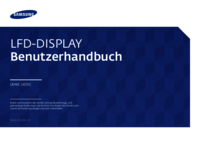





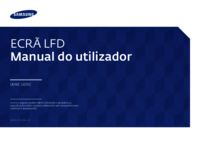






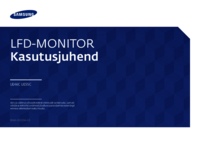



 (44 pages)
(44 pages) (120 pages)
(120 pages) (53 pages)
(53 pages) (47 pages)
(47 pages) (164 pages)
(164 pages) (81 pages)
(81 pages) (253 pages)
(253 pages) (66 pages)
(66 pages)
 (95 pages)
(95 pages)







Comments to this Manuals